Excelのコメントや数式があるセルを「ジャンプ」機能で探す方法です。
目次
| サンプル | 「ジャンプ」機能でコメントがあるセルを探す |
| 「ジャンプ」機能で数式があるセルを探す |
「ジャンプ」機能でコメントがあるセルを探す
コメントがあるセルは、セルの右上に小さな赤い三角が表示されます。
コメントがあるセルを「ジャンプ」機能で探します。
※最近のエクセルは、コメントは「メモ」に名称が変わっています。
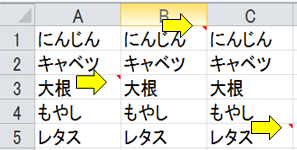
(コメントは、セルにカーソルを当てると吹き出しでコメントが表示されます。)
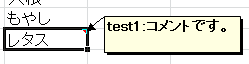
手順
1.「F5」キーを押して「ジャンプ」ダイアログを表示します。
「セル選択」をクリックします。
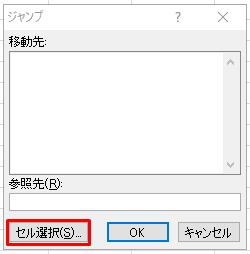
2.「選択オプション」ダイアログが表示されます。
「コメント」を選択して「OK」を押します。
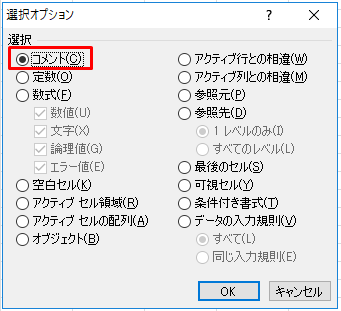
または「メモ」を選択します。
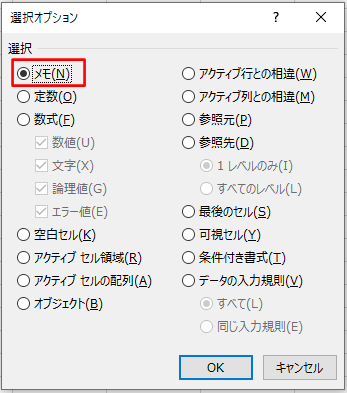
3.以下のようにコメントがあるセルが選択状態になります。
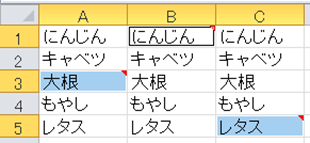
「ジャンプ」機能で数式があるセルを探す
以下のサンプルは、A4にのみ数式が入っています。(=SUM(A1:A3))
カーソルを当てないと数式があるかわかりません。
数式があるセルを「ジャンプ」機能で探します。
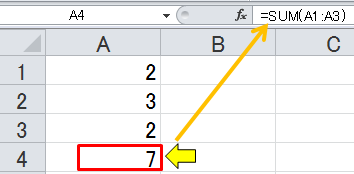
手順
1.「F5」キーを押して「ジャンプ」ダイアログを表示します。
「セル選択」をクリックします。
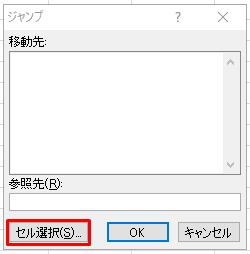
2.「選択オプション」ダイアログが表示されます。
「数式」を選択して「OK」を押します。
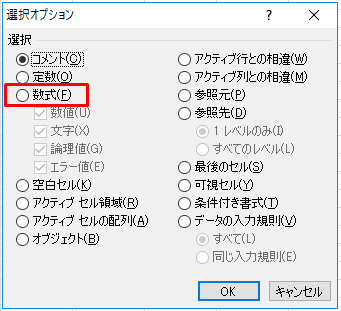
3.以下のように数式があるセルが選択状態になります。
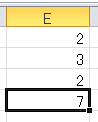
関連の記事
